编辑:系统城
2014-09-03 12:04:24
来源于:系统城
1. 扫描二维码随时看资讯
2. 请使用手机浏览器访问:
http://wap.xtcheng.cc/xtjc/565.html
手机查看
在WinXP系统中只要打开我的电脑就可以看到摄像头,但是在Win7中要找到摄像头并没有那那么容易,很多刚从WinXP升级到Win7系统的用户十分的困恼,不知道要在哪里才能找到Win7系统的摄像头,其实要找到Win7摄像头的方法有很多种,一起来看一下。
打开Win7系统摄像头的方法:
1)使用QQ视频聊天找到摄像头
很多朋友都喜欢使用QQ摄像头与朋友聊天,使用QQ与别人聊天,然后打开摄像头,QQ软件会自动检测并打开笔记本电脑中的摄像头功能,这也是最简单的找到摄像头的方法,均适合Windows7与Windows XP系统使用。
2)为Windows7摄像头创建桌面快捷方式
很多朋友都喜欢使用摄像头自拍,这里就需要本地打开摄像头,对于Windows7系统用户而言,直接在我的电脑中找到本地摄像头已经不可能了,下面教大家如何在Windows7系统中为电脑创建摄像头桌面快捷方式,方法如下:
①首先进入电脑设备管理器--找到摄像头设备,然后在其上点击鼠标右键,选择属性。
②在摄像头属性里的驱动选项卡上查找到摄像头管理软件的安装路径,之后进入摄像头管理软件安装目录,找到运行文件,将其发送到桌面快捷方式即可,如下图:
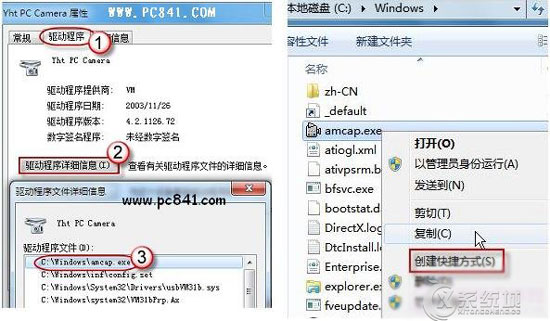
3)下载摄像头管理软件
我们知道WINDOWS7内部又自有的摄像头管理软件,但是很多WIN7系统里面的摄像头管理软件为英文,很多朋友操作都不是很习惯,所以我们还可以安装一些摄像头软件来更好的管理与找到摄像头。
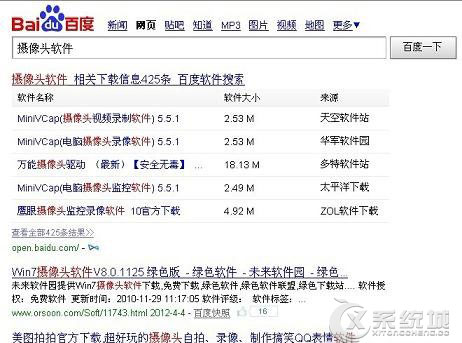
目前网上可以找到众多摄像管理软件,有兴趣的朋友不妨百度搜索“摄像头软件“试试可以找到很多,大家可以找到自己比较喜欢的摄像头管理软件安装即可。
在Win7系统中,摄像头直接由软件管理,在开始程序里面会找到一些英文软件,其中可能就包含有摄像头管理软件,通过上述几种方法的操作,用户就能很快打开Win7系统的摄像头了。

微软推出的Windows系统基本是要收费的,用户需要通过激活才能正常使用。Win8系统下,有用户查看了计算机属性,提示你的windows许可证即将过期,你需要从电脑设置中激活windows。

我们可以手动操作让软件可以开机自启动,只要找到启动项文件夹将快捷方式复制进去便可以了。阅读下文了解Win10系统设置某软件为开机启动的方法。

酷狗音乐音乐拥有海量的音乐资源,受到了很多网友的喜欢。当然,一些朋友在使用酷狗音乐的时候,也是会碰到各种各样的问题。当碰到解决不了问题的时候,我们可以联系酷狗音乐

Win10怎么合并磁盘分区?在首次安装系统时我们需要对硬盘进行分区,但是在系统正常使用时也是可以对硬盘进行合并等操作的,下面就教大家Win10怎么合并磁盘分区。